在当今信息化社会,将纸质文档快速转化为数字化、结构化的数据变得尤为重要。金鸣表格文字识别大师作为一款高效的文字识别软件,能够轻松地将驾驶证等证件信息转化为结构化的Excel数据。以下将详细介绍如何使用金鸣表格文字识别大师将驾驶证信息转化为结构化Excel。

一、下载安装金鸣表格文字识别大师
首先,打开您的浏览器,访问金鸣识别的官方网站。在网站首页,找到并点击“软件下载”按钮。在下载页面中,找到“金鸣表格文字识别大师”并点击“点击下载”。下载完成后,按照提示进行安装。安装过程中,请确保您的电脑已连接互联网,以便顺利完成安装。
二、登录账号
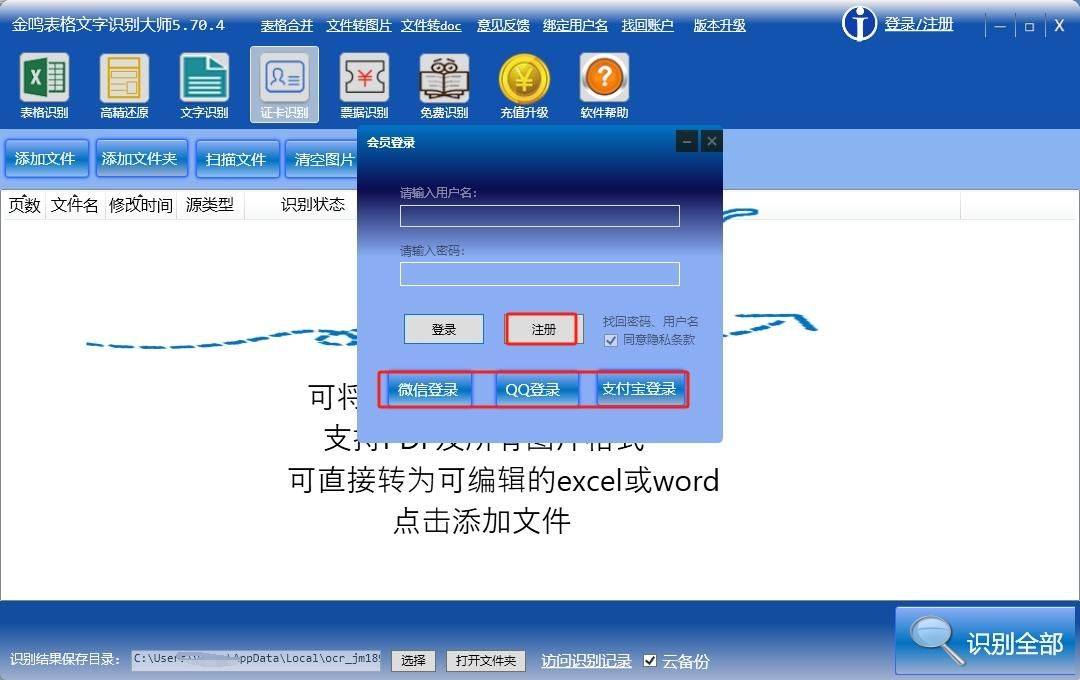 来百度APP畅享高清图片
来百度APP畅享高清图片
新用户注册与登录:
点击页面上的“注册/登录”按钮。
在弹出的窗口中,您可以选择“微信登录”、“QQ登录”或“支付宝登录”。通过微信扫码、QQ或支付宝直接登录,无需繁琐的注册流程。
当然,如果您希望使用独立的用户名和密码登录,可以点击“注册”按钮,按照提示填写相关信息进行注册。
已注册用户登录:
如果您已经拥有金鸣的账号,直接点击页面上的“注册/登录”按钮。
同样,您可以选择微信扫码、QQ、支付宝一键登录,或者使用用户名和密码登录方式。
三、选择识别类型

在金鸣表格文字识别大师的导航卡位中,找到并点击“证卡识别”选项。
在下拉菜单中,选择“驾驶证”选项。这将确保识别系统针对驾驶证进行专门的识别处理,提高识别准确性和效率。
四、添加待识别的文件
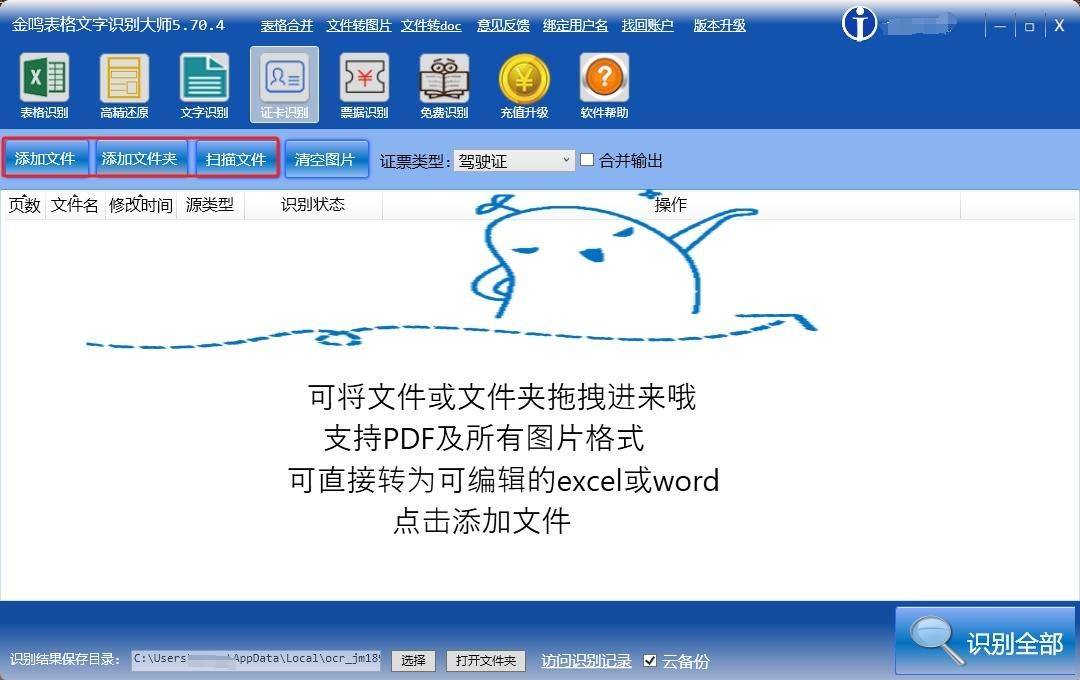
添加图片文件:
点击“添加文件”按钮,将需要识别的驾驶证图片添加到程序中。请确保图片清晰、无遮挡,以便提高识别准确性。
如果您有多个图片文件需要识别,可以一次性选择多个文件进行添加。
扫描纸质文档:
如果您的驾驶证是纸质文档,可以将其放入扫描仪中。
在程序中点击“扫描文件”按钮,程序将自动从扫描仪中获取纸质文档的图像。
拖拽文件:
您还可以直接将待识别的文件拖拽到程序中的图片列表区域,松开鼠标即可完成添加。
添加文件夹:
您可以将待识别的文件或图片放到一个文件夹里,然后点击程序上的“添加文件夹”,程序将一次性将该文件夹下的图片或文件批量添加到图片列表中。
五、提交识别
确认所有待识别的文件都已正确添加后,点击程序中的“识别全部”按钮。此时,系统将开始对列表中的图片进行识别处理。请耐心等待识别完成,期间不要关闭程序或进行其他可能影响识别进程的操作。
六、查看与保存识别结果
打开识别结果:
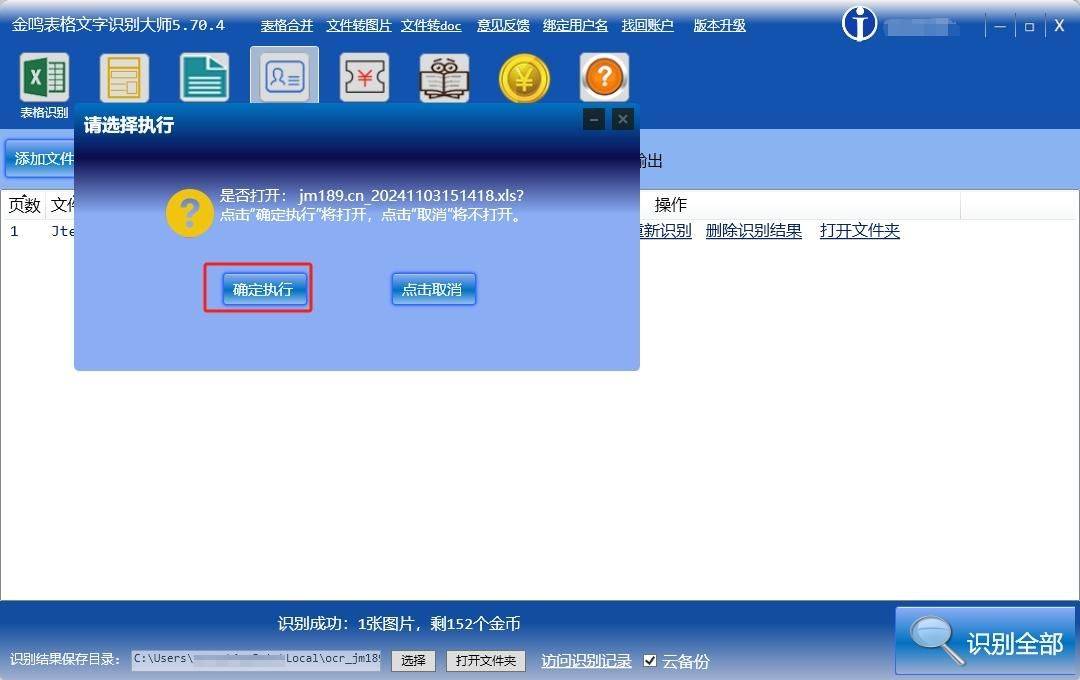
识别成功后,程序将弹出一个窗口提示识别完成。点击窗口上的“点击确认”按钮。
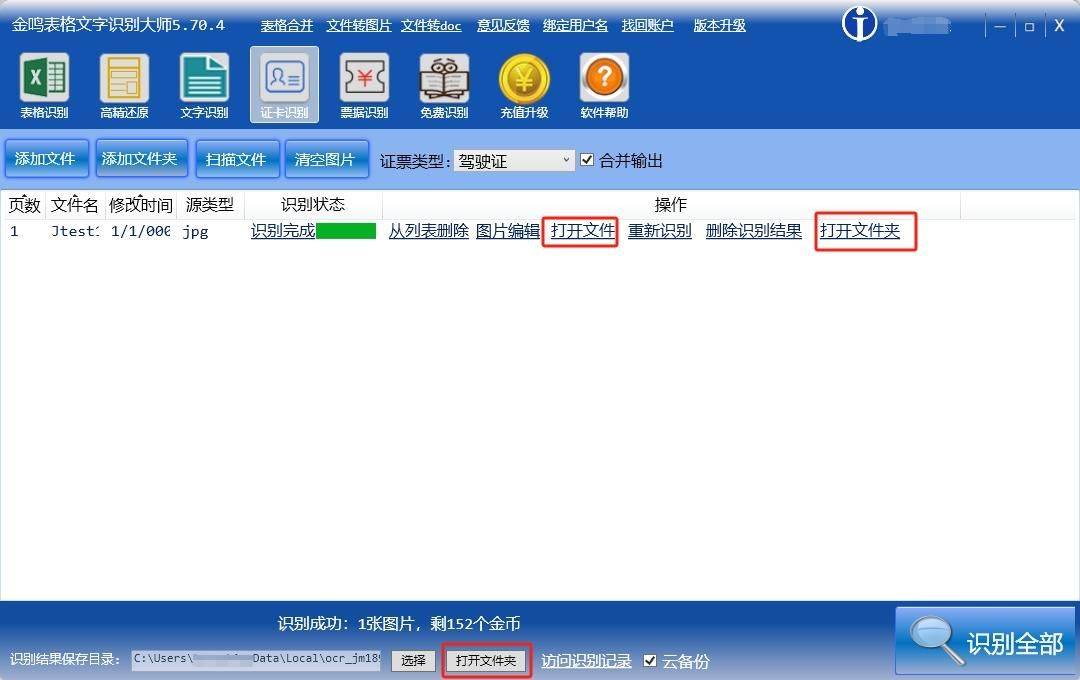
系统将自动打开已识别好的Excel文档。这个Excel文件包含了识别出的几乎所有的驾驶证信息,并且已经形成结构化数据。
保存与编辑:
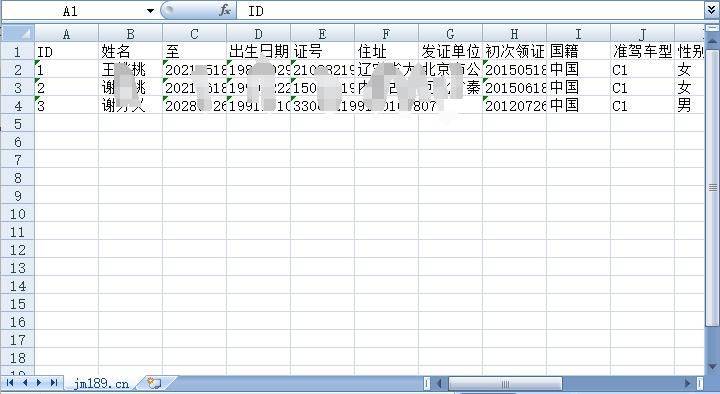
您可以在Excel文档中对识别结果进行进一步的编辑和整理。
完成后,点击Excel文件左上角的“文件”按钮,选择“另存为”或“保存”选项,将文件保存到指定的位置。
通过以上步骤,您就可以轻松地使用金鸣表格文字识别大师将驾驶证信息转化为结构化的Excel数据了。这不仅提高了工作效率,还方便了数据的存储、管理和分析。希望本教程对您有所帮助!